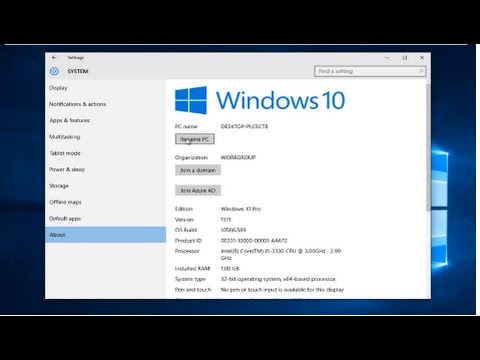Apple का iMessage एक उपयोग में आसान ऐप है जिसका उपयोग कई iPhone मालिक संवाद करने के लिए करते हैं। हालाँकि, यह सबसे आसानी से अनुकूलन योग्य ऐप नहीं है। इसके बावजूद, आपके पास कुछ उपलब्ध विकल्प हैं यदि आप iMessage में संदेश बुलबुले के रंगों को अनुकूलित करना चाहते हैं। यह लेख उन विकल्पों और iMessage ऐप को अनुकूलित करने के लिए आपको उठाए जाने वाले कदमों की व्याख्या करेगा।
कदम
विधि 1 में से 2: एक अतिरिक्त ऐप के साथ iMessage रंग बदलना

चरण 1. अपने iPhone होम स्क्रीन पर ऐप स्टोर आइकन पर क्लिक करें।
यदि वर्तमान में किसी अन्य प्रोग्राम में है, तो होम स्क्रीन पर लौटने के लिए होम बटन दबाएं और फिर वहां आइकन ढूंढें।

चरण 2. नीचे खोज विकल्प चुनें।
खोज विकल्प एक आवर्धक कांच आइकन का उपयोग करता है। जैसा कि उल्लेख किया गया है, आईओएस के अधिकांश संस्करणों में यह विकल्प मुख्य ऐप स्टोर पृष्ठ पर स्क्रीन के नीचे स्थित है, लेकिन ऑपरेटिंग सिस्टम के प्रत्येक संस्करण में कुछ अंतर हैं।

चरण 3. एक ऐसे ऐप की खोज करें जो विभिन्न संदेश चित्र बना सके।
ऐप स्टोर पर पाए जाने वाले सभी ऐप वास्तव में iMessage सेटिंग्स को नहीं बदलते हैं। इसके बजाय, वे उन शब्दों की छवियां बनाते हैं जिन्हें आप भेजना चाहते हैं (आपके द्वारा चुने गए किसी भी फ़ॉन्ट, शैली या रंग के साथ) और आपको उस छवि को एक संदेश बॉक्स में पेस्ट करने की अनुमति देते हैं।
- ऐसे कई ऐप विकल्प हैं, जिनमें कलर टेक्स्टिंग और कलर योर मैसेजेस शामिल हैं। सभी लगभग समान रूप से कार्य करते हैं, और इसलिए प्राथमिक अंतर संख्या और प्रकार के फोंट, पृष्ठभूमि और रंग हैं जिनका आप उपयोग कर सकते हैं।
- यदि आप विकल्पों की पूरी सूची देखना चाहते हैं, तो खोज क्वेरी बार में "रंग iMessage" टाइप करें और फिर "खोज" पर क्लिक करें। कई एप्लिकेशन दिखाई देने चाहिए जो विशेष रूप से आपकी चुनी हुई शैली में iMessage टेक्स्ट बबल बनाने के लिए डिज़ाइन किए गए हैं।

चरण 4. एक आवेदन का चयन करें।
ऐप्स के माध्यम से स्क्रॉल करें, जैसे कि कलर टेक्स्ट मैसेज, कलर मैसेजिंग प्रो और आईमैसेज के लिए कलर टेक्स्टिंग। सूची में से कुछ ऐप मुफ्त होंगे और अन्य की कीमत लगभग $0.99 होगी।
- ऐप्स के लिए समीक्षाएं पढ़ें। कुछ ऐप ऐसे हैं जिनमें ग्लिच होते हैं या अब iMessages के मौजूदा संस्करणों के साथ काम नहीं करते हैं।
- उन सुविधाओं की तलाश करें जो आप चाहते हैं। अधिकांश अनुप्रयोगों में उन संशोधनों की नमूना छवियां शामिल होंगी जो वे प्रदान कर सकते हैं। उन लोगों की तलाश करें जो आपके द्वारा खोजी जा रही शैली के लिए सबसे उपयुक्त हों।

चरण 5. "इंस्टॉल करें" पर टैप करें।
यदि आपने हाल ही में ऐसा नहीं किया है, तो आपको अपनी Apple ID टाइप करने की आवश्यकता हो सकती है।

चरण 6. ऐप खोलें।
मुख्य स्क्रीन पर आइकन खोजने के लिए ऐप इंस्टॉल होने के बाद आप "ओपन" का चयन कर सकते हैं।

चरण 7. एक अनुकूलित टेक्स्ट संदेश बनाएं।
आपके लिए उपयुक्त छवि फ़ाइल बनाने के लिए विभिन्न मेनू विकल्पों का उपयोग करें।
- "कलर योर मैसेजेस" में, आपको स्क्रीन के बीच में तीन विकल्प दिखाई देंगे: पहला बैकग्राउंड के साथ एक प्रीसेट टेक्स्ट स्टाइल है, दूसरा आपको टेक्स्ट या बैकग्राउंड (या दोनों) का रंग बदलने की अनुमति देता है, और तीसरा आपको फ़ॉन्ट बदलने की अनुमति देता है। इनमें से किसी भी विकल्प को टैप करने से आपकी स्क्रीन के निचले हिस्से में पैटर्न, रंग या फ़ॉन्ट विकल्पों की एक सूची दिखाई देगी। अपने इच्छित विकल्पों का चयन करने के बाद, उस संदेश का टेक्स्ट टाइप करें जिसे आप भेजना चाहते हैं।
- यदि आप "कलर टेक्स्टिंग" का उपयोग करते हैं, तो आपके द्वारा ऐप खोलने के बाद निम्नलिखित शीर्षक वाले छह आइकन स्क्रीन पर दिखाई देंगे: रंगीन बुलबुले, बनावट वाले बुलबुले, रंगीन पाठ, चमक पाठ, कर्सिव टेक्स्ट, घोस्ट टेक्स्ट। अपनी पसंद के विकल्प पर टैप करें और फिर अपनी स्क्रीन के बीच में दिखाई देने वाली पंक्ति में दिखाई देने वाली विविधताओं को स्क्रॉल करें। अपनी पसंद की शैली या रंग पर टैप करें और फिर अपना टेक्स्ट दर्ज करें।

चरण 8. आपके द्वारा बनाई गई छवि को कॉपी, पेस्ट और भेजें।
सभी उपलब्ध ऐप्स के लिए, आपको छवि फ़ाइल को मैन्युअल रूप से iMessage ऐप में ले जाना होगा।
- यदि आप "अपने संदेशों को रंग दें" का उपयोग कर रहे हैं, तो अपना संदेश लिखना समाप्त करें और फिर "भेजें" बटन दबाएं। निर्देश आपको यह सूचित करते हुए दिखाई देंगे कि ऐप ने छवि को क्लिपबोर्ड पर कॉपी कर लिया है और आपको बता रहा है कि इसे कैसे भेजना है। "जारी रखें" टैप करें। कार्यक्रम पृष्ठभूमि में चला जाएगा और आप iMessage खोल सकते हैं। प्रासंगिक संपर्क ढूंढें और तब तक संदेश बॉक्स में अपनी अंगुली दबाए रखें जब तक कि "पेस्ट" आइकन दिखाई न दे। उस पर टैप करें और फिर इमेज भेजें।
- "कलर टेक्स्टिंग" में, इमेज बनाने के बाद "टेक्स्ट मैसेज भेजने के लिए यहां क्लिक करें" शब्दों के साथ बटन पर टैप करें। एक विंडो दिखाई देगी जो आपको सूचित करेगी कि फ़ाइल को क्लिपबोर्ड पर कॉपी कर लिया गया है। ओके पर टैप करें और फिर होम बटन पर टैप करें। iMessage खोलें और उपयुक्त संपर्क खोजें। "पेस्ट" आइकन दिखाई देने तक संदेश बॉक्स पर अपनी उंगली रखें, इसे टैप करें, और फिर छवि को संदेश के रूप में भेजें।
विधि २ का २: अपने फोन को जेलब्रेक करके iMessage का रंग बदलना

चरण 1. समझें कि आपके iPhone को जेलब्रेक करने का क्या अर्थ है।
IPhone समुदाय के संदर्भ में, जेलब्रेकिंग का अर्थ है Apple द्वारा iOS में लगाए गए कई प्रतिबंधों को हटाना। उन लोगों के लिए जो एक अनुकूलन योग्य iPhone रखने के लिए बहुत प्रतिबद्ध हैं, यह शायद सबसे अच्छे विकल्पों में से एक है। हालाँकि, यह सभी के लिए नहीं है।
- जांचें कि क्या आपके iPhone को जेलब्रेक करने से उसकी वारंटी रद्द हो जाएगी। जब तक आप जेलब्रेकिंग के साथ बहुत अनुभवी नहीं हैं, तब तक आप अपने आईफोन को जेलब्रेक करने के लिए इंतजार करना चाह सकते हैं जब तक कि ऐप्पल वारंटी खरीद के 1 साल बाद समाप्त न हो जाए।
- Apple ने ऐसा वातावरण बनाने का प्रयास किया है - क्योंकि यह अत्यधिक विनियमित है - वस्तुतः सभी उपयोगकर्ताओं के लिए सुरक्षित है। आपको मैलवेयर या घोटालों के बारे में चिंता करने की ज़रूरत नहीं है जैसे आप Apple प्रतिबंधों द्वारा प्रदान की गई सुरक्षा के बिना करेंगे।

चरण 2. प्रोग्राम अपडेट करें और अपनी फ़ाइलें सहेजें।
सुनिश्चित करें कि आपके पास कोई भी स्विच करने से पहले आपकी फ़ाइलों का बैकअप है, बस कुछ भी बुरा होने की स्थिति में।
- ITunes को उसके नवीनतम संस्करण में अपडेट करें।
- iTunes और/या क्लाउड के उपयोग से अपने iPhone का बैकअप लें।
- एक जेलब्रेक प्रोग्राम चुनें। RedSn0w या RageBreak जैसे प्रोग्राम विकल्प हैं। आपको अपने iPhone मॉडल को जेलब्रेक करने के लिए नवीनतम और सर्वोत्तम कार्यक्रमों पर शोध करना चाहिए। वहाँ कई विकल्प हैं, लेकिन यह निर्धारित करना मुश्किल हो सकता है कि कौन सा सबसे अच्छा है जब तक कि आप उन लोगों को नहीं जानते जिन्हें एक विशेष कार्यक्रम के साथ सफलता मिली है। आखिरकार, ये Apple-अनुमोदित कार्यक्रम नहीं हैं और इस प्रकार पेशेवर रूप से पुनरीक्षित नहीं किए गए हैं।
- इनमें से कई प्रोग्राम आईओएस के विशेष संस्करणों पर काम करने के लिए अपडेट किए जाते हैं, न कि बाद की किस्मों पर (अक्सर क्योंकि ऐप्पल जानबूझकर ऑपरेटिंग सिस्टम को जेलब्रेक को रोकने के लिए बदल देता है)। यह बहुत सामान्य है कि, उदाहरण के लिए, कोई प्रोग्राम iOS 8.1.1 पर काम कर सकता है लेकिन 8.1.2 पर नहीं। कार्यक्रम क्या कर सकता है और क्या नहीं, इस पर चर्चा करते हुए जानकारी उपलब्ध होनी चाहिए।

चरण 3. जेलब्रेक प्रोग्राम स्थापित करें।
जेलब्रेक प्रक्रिया को पूरा करने के लिए आपको वास्तव में फ़ाइल को एक अलग कंप्यूटर पर डाउनलोड करना होगा।
- अपने कंप्यूटर पर जेलब्रेक प्रोग्राम डाउनलोड करें।
- अपने कंप्यूटर पर प्रोग्राम इंस्टॉल करें। याद रखें, यह आपको बाद में उपयोग करने के लिए पासकोड प्रदान कर सकता है। इसे रिकॉर्ड करें और इसे संभाल कर रखें।
- नवीनतम आईओएस फर्मवेयर डाउनलोड करें। आप फ़र्मवेयर फ़ाइल [iphonehacks.com/download-iphone-ios-firmware यहाँ] पा सकते हैं। जब आप एक व्यवस्थापक के रूप में जेलब्रेक प्रोग्राम चलाते हैं, तो आपको इस फर्मवेयर फ़ाइल का चयन करना होगा।

चरण 4. सुनिश्चित करें कि कंप्यूटर और iPhone लिंक होने के लिए तैयार हैं।
जांचें कि आपका फोन और कंप्यूटर एक ही वायरलेस कनेक्शन से जुड़े हैं।

चरण 5. भागने की प्रक्रिया को पूरा करें।
- IPhone को डिवाइस फर्मवेयर अपग्रेड (DFU) मोड में रखें। (IPhone को DFU मोड में रखने के लिए, आपको 3 सेकंड के लिए पावर बटन को दबाए रखना चाहिए। फिर, 10 सेकंड के लिए पावर बटन के साथ होम बटन को दबाए रखें। होम बटन को नीचे रखते हुए पावर बटन को छोड़ दें।) बंद करें फोन करें और इसे कंप्यूटर से कनेक्ट करें। फिर, आप अपने द्वारा अभी डाउनलोड किए गए प्रोग्राम को iPhone पर रखने की तैयारी करेंगे।
- जेलब्रेक प्रोग्राम आपके आईफोन पर सक्रिय होना चाहिए। फोन पर होम बटन को छोड़ दें। IPhone के रिबूट होने की प्रतीक्षा करें।
- जेलब्रेक टीथर सक्रिय होने के बाद, आपको इसे फिर से DFU मोड में रखने के लिए कहा जाएगा। आपके iPhone को कुछ बार रीबूट करने की आवश्यकता हो सकती है।
- वह IP पता ढूंढें जो आपका iPhone उपयोग करता है। यह वाई-फाई क्षेत्र में सेटिंग ऐप में सूचीबद्ध है।
- अपने कंप्यूटर पर टर्मिनल लॉन्च करें। निम्न आदेश टाइप करें: "एसएसएच रूट @।" (कोष्ठक के बीच अपने iPhone का IP पता टाइप करें)।
- वह पासवर्ड टाइप करें जो आपको जेलब्रेक प्रोग्राम इंस्टॉल करते समय दिया गया था।

चरण 6. Cydia स्थापित करें (यदि लागू हो)।
Cydia एक ऐसा एप्लिकेशन है जो आपको जेलब्रेक के बाद अपने iPhone में नए प्रोग्राम डाउनलोड करने की अनुमति देगा। कुछ जेलब्रेक प्रोग्राम स्वचालित रूप से Cydia स्थापित करेंगे, और इसलिए इसे अलग से स्थापित करने की कोई आवश्यकता नहीं है।

चरण 7. iPhone को रिबूट करें।
आपके होम स्क्रीन पर एक Cydia ऐप होना चाहिए।

चरण 8. Cydia लॉन्च करें।
एक प्रोग्राम की खोज करें जो आपको iPhone इंटरफ़ेस के महत्वपूर्ण भागों को अनुकूलित करने की अनुमति देगा, जैसे टेक्स्ट या iMessage रंग। सबसे आम विकल्पों में से दो विंटरबोर्ड और ड्रीमबोर्ड हैं, लेकिन अन्य भी मौजूद हैं। इसे अपने आईफोन में इंस्टॉल करें। आपकी होम स्क्रीन पर एक नया ऐप दिखाई देना चाहिए।

चरण 9. अपनी होम स्क्रीन पर नए अनुकूलन ऐप के आइकन का चयन करें।
आप जिस संदेश बबल रंग का उपयोग करना चाहते हैं, उसके बगल में स्थित चिह्न को चेक करें। आउटगोइंग और इनकमिंग संदेशों के साथ आप कई रंगों का उपयोग कर सकते हैं।